
Tartalomjegyzék:
- Szerző John Day [email protected].
- Public 2024-01-30 09:41.
- Utoljára módosítva 2025-01-23 14:47.


Ebben az oktatóanyagban megtudhatja, hogyan állíthat be időjárásjelző állomást az ESP32 alapján, és hogyan figyelheti távolról a Blynk alkalmazást, valamint egy webhelyet.
Kellékek
1x ESP32 kártya + USB tápkábel
1x DHT11 érzékelő
1x fényérzékelő 1x 10 Kohm ellenállás
1x CJMCU CCS811 érzékelő
több áthidaló vezeték
számos kenyeretábla vagy NYÁK (ha úgy dönt, hogy forrasztást végez) női fejlécek (ha úgy dönt, hogy elvégzi a forrasztást)
1. lépés: Az időjárás állomás beállítása
Az összeszerelési folyamat időzítése itt érhető el.
Az alkatrészek bekötése
Csatlakoztassa az érzékelőket az alábbiak szerint:
Fényérzékelő
Az egyik végét 3V -ra, a másik végét a 10kohm -os ellenállásra, amely viszont a GND -hez van csatlakoztatva. Az LDR ugyanaz a vége az ESP32 D34 -es érintkezőjéhez is csatlakozik
CJMCU CCS811
3V → 3V az ESP32 kártyán
GND → GND
SDA → D21 csap ESP32 -n
SCL → D22 csap ESP32 -n
WAKE → GND
DHT11
GND → GND az ESP32 rendszeren
VCC → 3V az ESP32 -n
OUT → D34 az ESP32 rendszeren
2. lépés: Programozza be az ESP32 kártyát
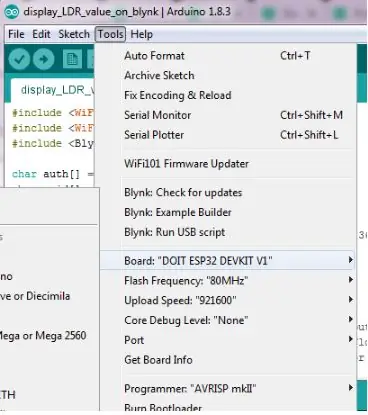
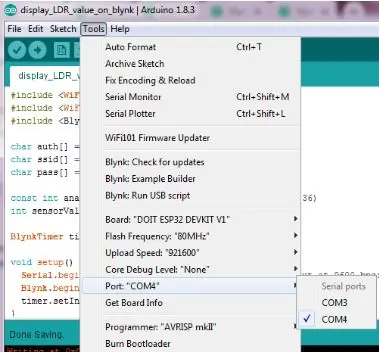
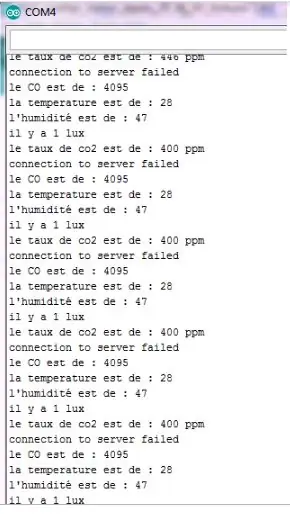
Indítsa el az Arduino IDE -t.
Válassza ki az ESP32 kártyát az Eszközök menüből.
Győződjön meg arról, hogy a megfelelő portot is kiválasztotta.
Töltse fel ezt a kódot a táblára. Ha kinyitja a soros monitort (állítsa be az átviteli sebességet 9600 -ra), akkor látnia kell a különböző érzékelők által rögzített értékeket
3. lépés: A Weather Station távoli figyelése a Blynk App segítségével

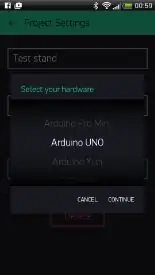
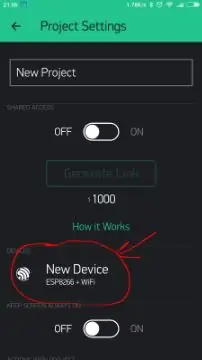
A Blynk alkalmazás lehetővé teszi számunkra, hogy távolról, közvetlenül az okostelefonunkról figyeljük az időjárás -állomás által rögzített értékeket, függetlenül az időjárás -állomástól.
Csak a blynk alkalmazásra és egy internetkapcsolatra van szükségünk. Ebben a projektben megtanulhatja, hogyan kell figyelni az LDR érzékelő és a DHT11 érzékelő által rögzített értékeket.
Hozzon létre egy új projektet a Blynk alkalmazásban
Miután letöltötte az alkalmazást, és sikeresen bejelentkezett fiókjába, kezdjen új projekt létrehozásával.
Válassza ki a hardvert
Válassza ki a használni kívánt hardvermodellt. Ha követi ezt az oktatóanyagot, valószínűleg ESP32 táblát fog használni.
Hitelesítési jelző
Az Auth Token egy egyedi azonosító, amely a hardver okostelefonhoz való csatlakoztatásához szükséges. Minden új projektnek saját hitelesítési tokenje lesz. A projekt létrehozása után automatikusan megkapja az azonosítót az e -mail címére. Kézzel is másolhatja. Kattintson az eszközök szakaszra, és válassza ki a kívánt eszközt, és látni fogja a tokent
Állítsa be a Blynk alkalmazást
Létre kell hoznia egy projektet a blynk -en, amelyet az időjárásjelző állomás által rögzített paraméterek megfigyelésére szabtak. Fogja meg a 3 értékű megjelenítő modulokat.
Konfigurálja őket egyenként. Az első V6 -ot kap bemenetként, a második V5 -öt és a harmadik V0 -t. Észre fogja venni, hogy mindegyikük push módra van állítva.
Programozza be az ESP32 kártyát
Indítsa el az arduino IDE programot, és nyissa meg ezt a programot. Az Eszközök menüből válassza ki a használt táblát, valamint a megfelelő portot. Töltse fel a kódot. Ha a feltöltés sikeres, látnia kell a Blynk üzenetét a soros monitoron.
Ajánlott:
HC-12 nagy hatótávolságú időjárás állomás és DHT érzékelők: 9 lépés

HC-12 nagy hatótávolságú időjárás állomás és DHT érzékelők: Ebben az oktatóanyagban megtanuljuk, hogyan készítsünk távoli időjárási állomást két dht érzékelő, HC12 modul és az I2C LCD kijelző segítségével. Nézze meg a videót
Műholdas időjárás -állomás: 5 lépés

Műholdas időjárás -állomás: Ez a projekt azoknak készült, akik saját időjárási adataikat szeretnék gyűjteni. Mérheti a szél sebességét és irányát, a hőmérsékletet és a páratartalmat. Ezenkívül képes hallgatni a Föld körül keringő időjárási műholdakat 100 percenként. Én akarok
ESP8266 Időjárás állomás óra: 4 lépés

ESP8266 Időjárás állomás óra: Ez a projekt remek módja az idő és az időjárás megjelenítésének egy kis kényelmes csomagban. Elmagyarázom a projektet, hogyan működik, és itt mutatom a kódot. Különböző gombok megnyomásával megjelenítheti az aktuális időjárást egy meghatározott helyen, valamint a hőmérsékletet
ESP32 időjárás állomás napelemmel: 9 lépés

ESP32 Weather Station Solar Powered: Ebben az oktatóanyagban egy WiFi -kompatibilis időjárás -állomás projektet fogunk felépíteni. A cél az, hogy az időjárás -állomást szinte minden lehetséges jellemzővel tervezzük: Jelenlegi körülmények, idő, hőmérséklet, páratartalom, nyomás megjelenítése da
ESP32 WiFi időjárás állomás BME280 érzékelővel: 7 lépés (képekkel)

ESP32 WiFi meteorológiai állomás BME280 érzékelővel: Kedves barátaink, üdvözöljük egy újabb oktatóanyagban! Ebben az oktatóanyagban WiFi -kompatibilis időjárás -állomás projektet fogunk építeni! Először fogjuk használni az új, lenyűgöző ESP32 chipet a Nextion kijelzővel együtt. Ebben a videóban megyünk
